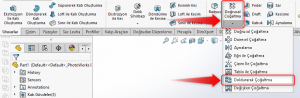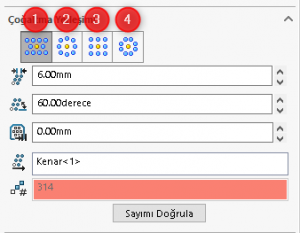Son güncelleme: 24.08.2023
Doldurarak Çoğaltma (Fill Pattern) komutu hızlı bir şekilde delik veya istediğimiz profilde delikleri seçtiğimiz yüzleri doldurmasını sağlar. Bir çok kullanıcı bu işlemi çizim ortamında tamamlar ve performans olarak parçayı çok fazla yavaşlatır. Doldurarak çoğaltma, parçalarınızı lazer işleme gibi imalat yöntemlerine hızlıca hazırlayacaktır. Ayrıca çalışma performansınıza da etki edecek ve iyileştirecektir.
- Doldurarak Çoğaltma (Fill Pattern) komutuna Çoğaltma komutlarına ulaştığımız menünün içinden ulaşabilirsiniz.
- Doldurarak Çoğaltma komutu içerisinde bir çok özelleştirme bulunmakta bu özelleştirmeleri kendi grupları içerisinde inceleyeceğiz.
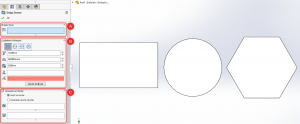
A. Dolgu Sınırı
Çoğaltmayla doldurulacak alanı tanımlar. Çizimleri veya aynı düzlemdeki yüzleri seçebilirsiniz. Kenarlı yüzey seçmezseniz çoğaltma yönü otomatik olarak seçilmeyecektir Bu yüzden seçiminizi ilk olarak kenarlı bir yüzeyde yapmanızda fayda var.
B. Çoğaltma Yerleşimi
Bu sekmeden oluşturacağınız delik serilerinin ne şekilde dağılacağını seçebilirsiniz.
1- Perforasyon: Seçtiğiniz profilin ızgara görünümü almasını sağlayarak bir çoğaltma yapar. Bu görünümde delik profilleri arasında açı verebiliyorsunuz. Bu açıyla seçtiğiniz örnek aralığı, kenar boşluğu değerleriyle bu doldurma işlemini tamamlamaktadır.
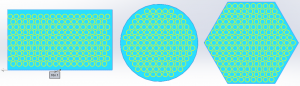
2- Dairesel: Dairesel bir şekilde seçtiğiniz delik profillerini çoğaltmayı sağlar. Dairesel delik serisi oluştururken delik profilleri arası uzaklığı girerek uygun bir dairesel delik serisi oluşturabilirsiniz. Dikdörtgen parçada gördüğünüz üzere oluşturduğunuz delik serisi seçtiğiniz yüze uygun şekilde dağılacaktır.
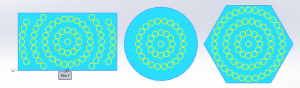
3- Kare: Kare şeklinde bir delik serisi çoğaltmanızı sağlar. Burada da hedef aralığı veya örnek sayısı seçebilirsiniz. Seçtiğiniz aralıklara ve yüze uygun şekilde kare şeklinde delik serisi oluşturacaktır.
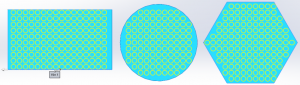
4- Çokgen: Çokgen köşe sayısı girerek bir çoğaltma yapmanızı sağlar. Seçtiğiniz yüz ve çokgen köşesine göre delik serisi oluşturur. Burada da hedef aralığı veya örnek sayısı üzerinden seçim yapabilir delik adetlerini belirleyebilirsiniz.
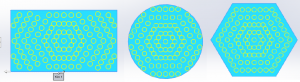
Dairesel ve Çokgen seçeneklerinde farklı 2 seçenek göreceksiniz:
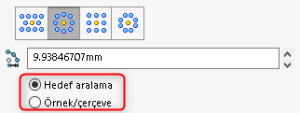 Hedef Aralama: Seçtiğiniz delik profillerinin arasındaki mesafeyi girerek delik serisi oluşturmanızı sağlar.
Hedef Aralama: Seçtiğiniz delik profillerinin arasındaki mesafeyi girerek delik serisi oluşturmanızı sağlar.
Örnek/Taraf: Bir delik serisinin bir turunda kaç adet delik kullanılacağını seçmenizi sağlar. Örneğin daireselde bir turda 10 adet seçerseniz çap büyüdükçe delik araları daha fazla açılacaktır.
C. Unsurlar ve Yüzler
Daha önceden yapılmış bir delik veya benzeri bir unsuru / yüzü çoğaltabilir ya da komut içerisindeki hazır profillerden seçim yapabilirsiniz.
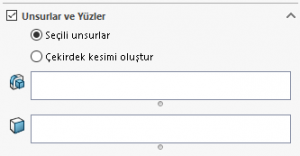
- Seçili Unsurlar seçeneği ile diğer çoğaltma unsurlarına benzer çoğaltmak istediğiniz unsuru veya yüzü seçebilirsiniz.
- Çekirdek Kesim Oluştur kısmındaki profiller içerisinde de kişiselleştirmeler yapabilirsiniz;
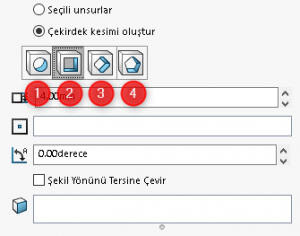
1- Daire: Çap değeri girerek daire kesim profili oluşturabilirsiniz.
2- Kare: Bir kenar uzunluğu girerek kare kesim profili oluşturabilirsiniz
3- Baklava: Baklava kenar uzunluğu ve boyu girerek baklava kesim profili oluşturabilirsiniz.
4- Çokgen: Çokgen kenar sayısı iç çap ve dış çap değerlerini girerek çokgen kesim profili oluşturabilirsiniz.
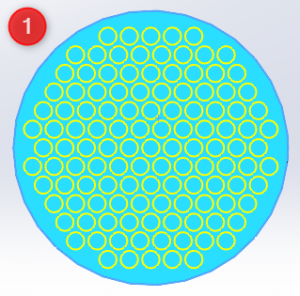
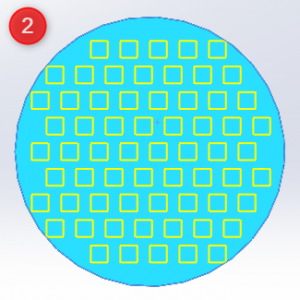
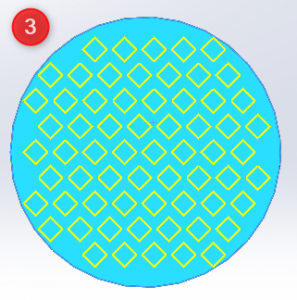
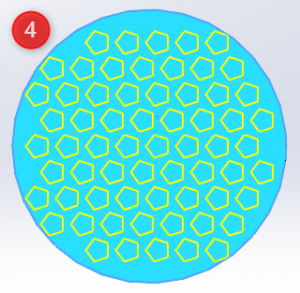
Atlanacak Gövdeler
Atlanacak Gövdeler kısmından toplu seçim yaparak istemediğiniz delikleri eleyebilirsiniz. Bu delikleri çıkarmak için Alt tuşuna basılı tutup seçim yapmalısınız. Delik eklemek için ise Shift tuşuna basılı tutup seçim yapmalısınız.
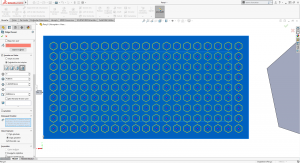 Atlanacak gövdeler kısmına tıkladıktan sonra pembe noktalar belirecektir. Bu noktaları üzerinden Alt tuşuna basarak seçim yaptığınızda toplu şekilde delik dizisi çıkarabilirsiniz.
Atlanacak gövdeler kısmına tıkladıktan sonra pembe noktalar belirecektir. Bu noktaları üzerinden Alt tuşuna basarak seçim yaptığınızda toplu şekilde delik dizisi çıkarabilirsiniz.
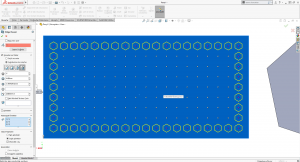
Alt tuşu ile seçtiğimiz delikler bu şekilde kaybolacaktır.